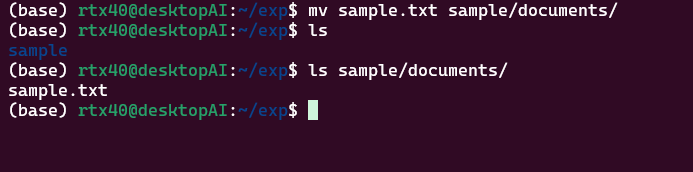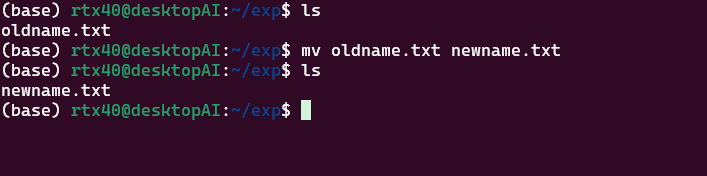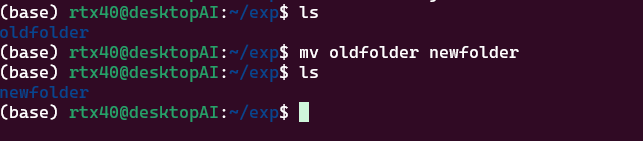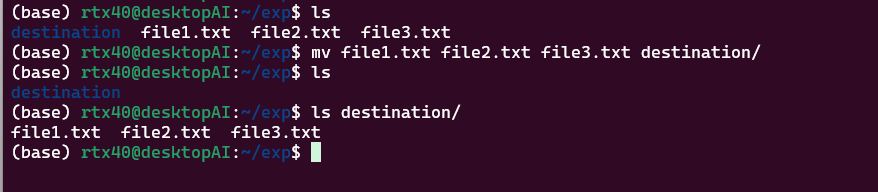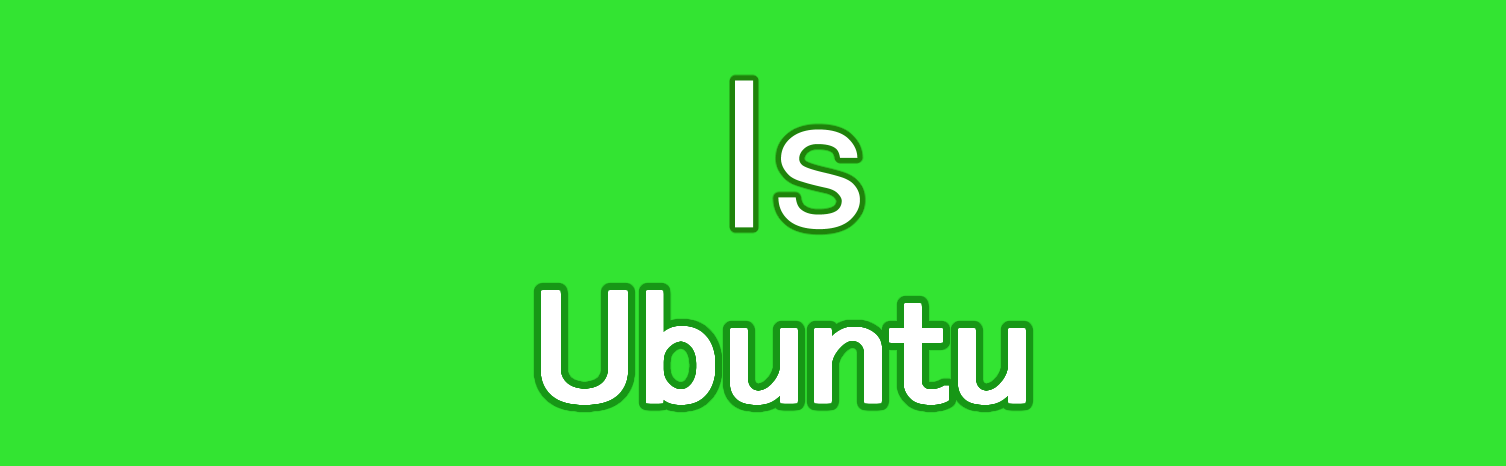【Ubuntu】移動mvコマンドの使い方についてわかりやすく解説

1. mvコマンドとは?
mvは”move”の略で、ファイルやディレクトリを移動したり、名前を変更したりするためのコマンドです。Windowsで言うところの「移動」や「名前の変更」に相当します。
2. 基本的な使い方
いくつかの使い方の例をwslを使いながら紹介します。まず、wslのターミナルを起動をします。
2.1. ファイルの移動
Linuxの`mv`コマンドは、ファイルやディレクトリを移動したり名前を変更するために使います。まずは、ファイルの移動方法を見ていきましょう。
mv [移動したいファイル] [移動先のディレクトリ]実際に使ってみましょう。
mv sample.txt sample/documents/現在のディレクトリにあるsample.txtをsample/documents/に移動します。元の場所にはsample.txtは存在しなくなり、新しい場所にファイルが移動されます。
2.2. ファイルの名前変更
mvコマンドはファイルを移動するだけでなく、名前を変更する際にも使用します。以下の形式でファイル名を変更できます。
mv oldname.txt newname.txtこのコマンドは、oldname.txtという名前のファイルをnewname.txtに変更します。ファイルの内容は変更されず、名前だけが新しくなります。
2.3. ディレクトリの移動
ディレクトリも`mv`コマンドを使って別の場所に移動することが可能です。
mv project/ AnotherProjects/このコマンドは、project/というディレクトリをAnotherProjects/に移動します。これにより、projectディレクトリの中身全体が指定された場所に移動します。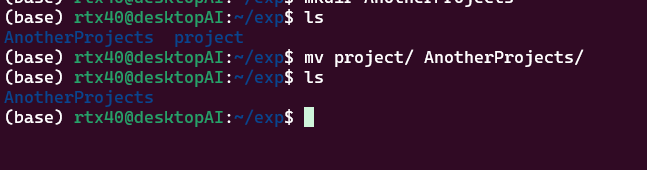
2.4. ディレクトリの名前変更
ディレクトリの名前変更にもmvコマンドを使うことができます。
mv oldfolder newfolderoldfolderというディレクトリをnewfolderに名前変更します。この操作はディレクトリの場所を変えずに名前だけを変更するものです。
3. オプションの活用
3.1. -i オプション(確認メッセージの表示)
移動先に同名のファイルが存在する場合に、上書きするかどうかを確認するためのオプションです。
mv -i file.txt destination/file.txtをdestination/に移動する際、同名のファイルがすでに存在している場合に確認メッセージが表示されます。
3.2. -f オプション(強制的な上書き)
移動先に同名のファイルが存在することを確認を行わずに、強制的に上書きを行います。
mv -f file.txt destination/file.txtをdestination/に強制的に上書きして移動します。すでに同名のファイルが存在する場合でも、確認なしで上書きされるため、注意が必要です。
3.3. -n オプション(上書き禁止)
同名のファイルが存在する場合、上書きを行わずにそのファイルの移動をスキップします。
mv -n file.txt destination/file.txtをdestination/に移動しようとしたとき、同名のファイルが存在する場合は上書きをせずに処理がスキップされます。これにより、既存のファイルを保護できます。
4. 複数のファイルを一度に移動
mvコマンドを使えば、複数のファイルを一度に移動することも可能です。ファイル名をスペースで区切ることで、複数のファイルを指定できます。
mv file1.txt file2.txt file3.txt destination/mv *.txt textFiles/このコマンドは、現在のディレクトリにあるすべての.txtファイルをTextFiles/に移動します。*を使うことでパターンに一致する複数のファイルを指定できます。
5. まとめ
mvコマンドは、ファイルやディレクトリの移動と名前変更をシンプルなコマンドで実行できる強力なツールです。基本的な使い方からオプションの活用法まで理解することで、日々の作業効率が大幅に向上します。ぜひ実際にコマンドを試して、使いこなしてみてください。